文/圖、小邱老師
本文轉載自聯成電腦技術論壇,歡迎點選此連結,前往小邱老師版與講師互動。

這次要使用3dsMAX來作智慧型手機的產品設計,只需簡易的幾步驟,便可快速設計出手機外殼,再利用VRay替代材質作測試彩現。
1. 繪製一124X60的矩形,並點擊右鍵轉為Spline。

2.進入Vertex子層級,選到所有的點,利用Fillet製作圓角矩形。

3.將圓角矩形往上複製一份,並加入Extrude與Shell修改器製作手機邊條。

4.選取底下的圓角矩形加入Extrude修改器,擠出9cm的厚度,並點擊右鍵轉為Editable Poly固定此外型。

5.進入Edge邊的子層級,選取到上下兩條側邊,右鍵→製作Chamfer倒角。

6.將之前製作的邊條往下移動。

7.切換到左視圖,繪製兩個圓柱作音量鍵。在上視圖移動到手機左側。


8.再次切換到左視圖,繪製一矩形,並轉為Spline。

9.進入Vertex子層級,選到所有的點,製作Fillet圓角。

10.把按鈕加入Extrude修改器,再移動到圓柱體旁邊。

11.把所有按鈕往外複製一份。把手機邊條轉為EditablePoly,與按鈕作布林運算的差集。

12.再將複製的按鈕縮小,放入孔中。

13.切換到前視圖,用同樣的方法,繪製耳機孔與連接孔形狀。加上Extrude修改器後移動到手機下方。

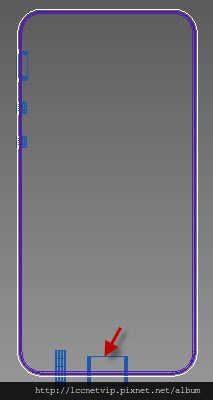
14.選取耳機孔與連接孔形狀,按下Ctrl+V原地複製一份。分別與手機殼與邊條作布林運算的差集。

15.接著要製作主按鈕,繪製一個圓柱,擺放在適當位置,如左邊手機。然後作布林運算差集,如右邊手機。

16.在上視圖繪製一個球體,在前視圖調整位置,製作主按鈕。


17.將球體轉為Editable Poly。

18.進入Polygon子層級,把球體下方的面多餘的部分刪除,留下球面的按鈕。

19.按下F10,設定為V-Ray渲染器。

20.到VRay→Global Switches,將Override替代材質選項打勾,選擇VRayMtl材質,讓所有物件皆使用此材質作彩現。

21.將替代材質拖曳到材質球上,模式使用instance分身複製,就可由材質球來控制此材質。調整此材質有些微模糊反射。

22.按下數字鍵8,設定一個背景色。

23.測試彩現。

下一回,會使用VRay來做產品彩現效果圖喔!待續….。
延伸閱讀
聯成電腦小邱老師專欄:3ds MAX分享-光子圖讓渲染更快速
聯成電腦小邱講師專欄: 3ds MAX分享:VRay代理器(好文回顧)






 留言列表
留言列表